win10屏幕闪屏是什么原因?Windows 10 屏幕闪烁的处理方法!
发布时间:2017-04-06 22:35:07 浏览数:
在Win10系统中,有用户反应在升级系统成功开机后屏幕就在不停的闪烁,无法使用,该怎么办呢?在经过测试后小编发现导致Windows 10 屏幕闪烁的原因。在下面由【系统粉】给大家介绍下解决方法!
win 10 屏幕闪烁的处理方法:
1、首先进入安全模式,具体可参考《》
2、进入安全模式后,在开始菜单上单击右键,选择【计算机管理】;
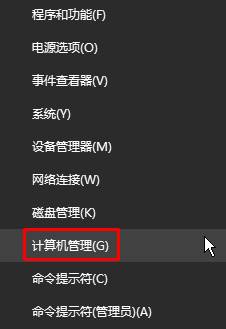
3、在左侧点击【服务和应用程序】-【服务】;
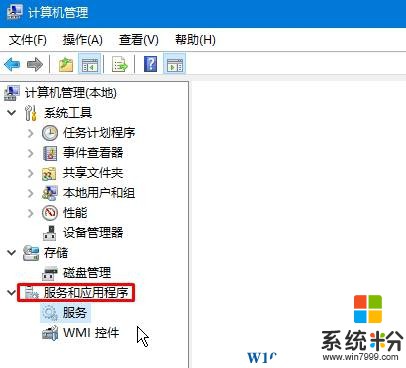
4、在右侧双击打开“Problem Reports and Solutions Control Panel Support”服务,将【启动类型】设置为“手动”,点击【应用】-【停用】-【确定】;
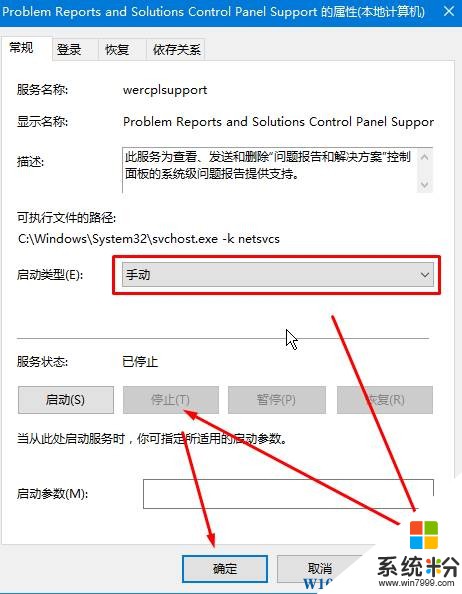
5、然后参考步骤将【Windows Error Reporting Service】服务进行相同操作。
设置完成后重启计算机即可正常使用操作系统,解决Win10闪屏的问题了!
win 10 屏幕闪烁的处理方法:
1、首先进入安全模式,具体可参考《》
2、进入安全模式后,在开始菜单上单击右键,选择【计算机管理】;
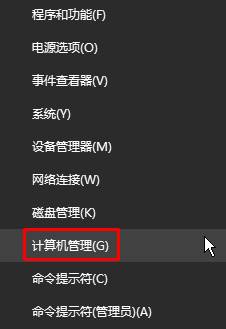
3、在左侧点击【服务和应用程序】-【服务】;
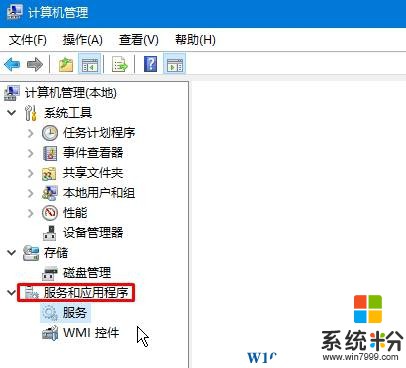
4、在右侧双击打开“Problem Reports and Solutions Control Panel Support”服务,将【启动类型】设置为“手动”,点击【应用】-【停用】-【确定】;
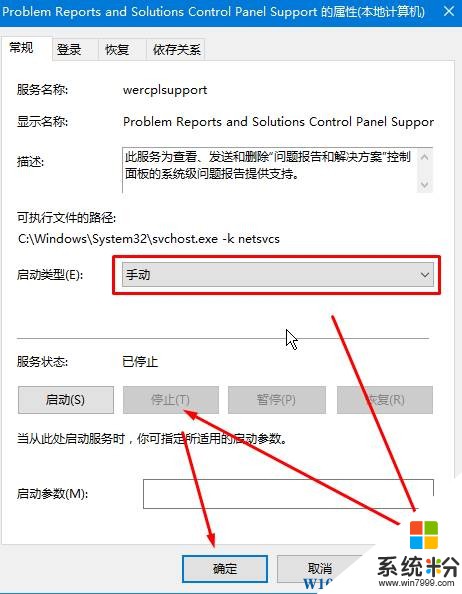
5、然后参考步骤将【Windows Error Reporting Service】服务进行相同操作。
设置完成后重启计算机即可正常使用操作系统,解决Win10闪屏的问题了!